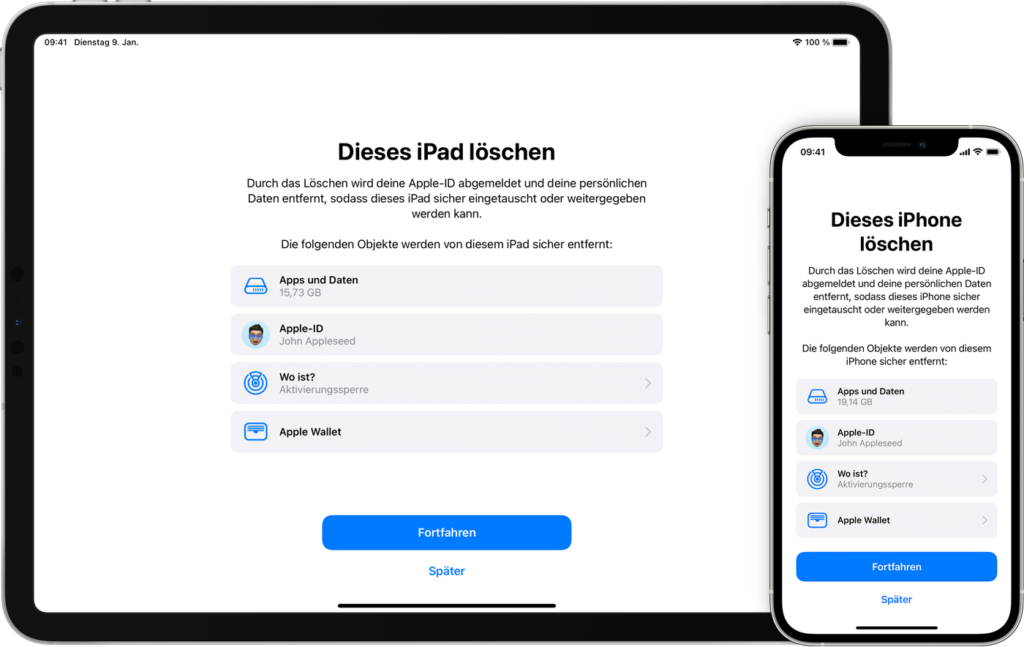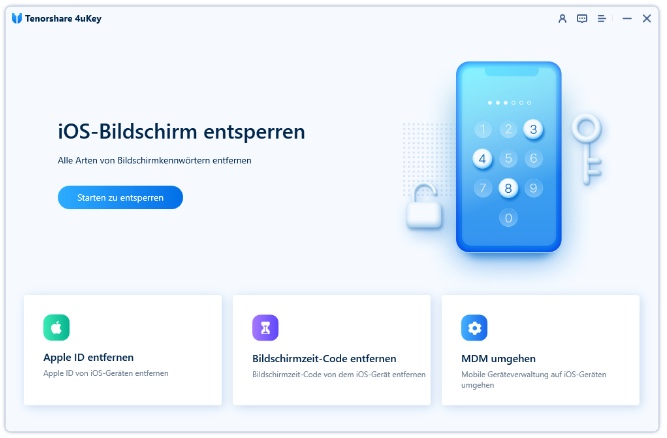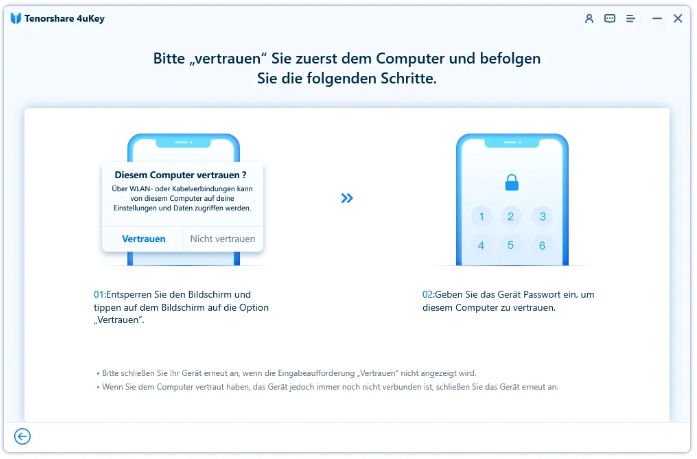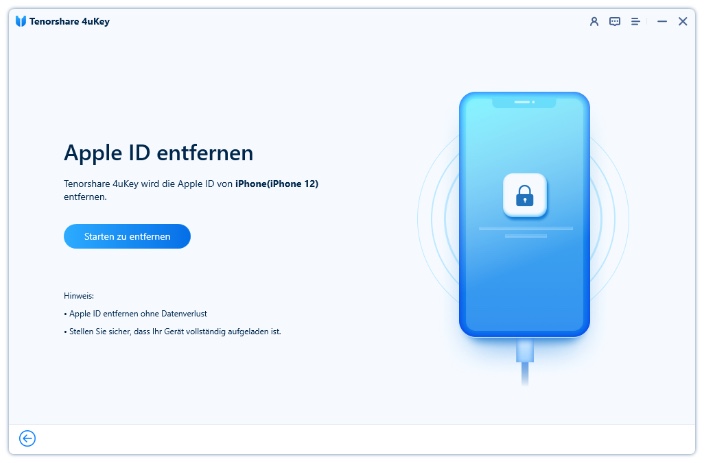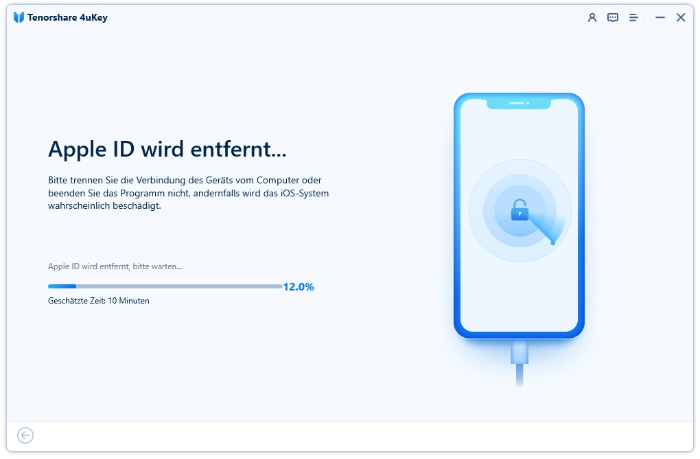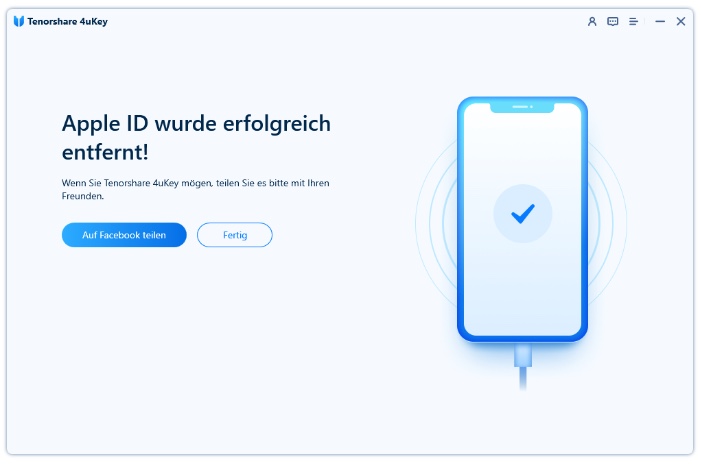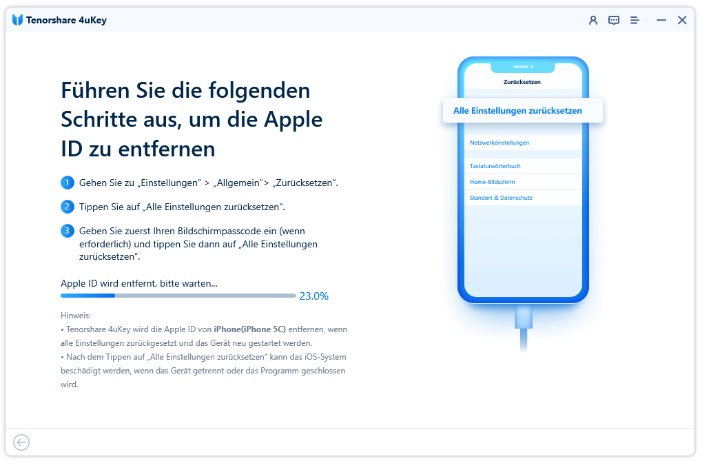Apple ID vom iPhone 14 entfernen ohne Passwort / mit Passwort
Am 07.09.2022 hab Apple das neue iPhone 14 vorgestellt und die Begeisterung bei den Apple-Fans ist groß. Viele Nutzer bekommen im Herbst durch eine Vertragsverlängerung über ihren Mobilfunk-Anbieter ein neues iPhone-Modell. Der Umzug vom alten auf das neue iPhone gestaltet sich mit Apple super einfach. Doch was, wenn du dein neues iPhone 14 nach der Einrichtung doch lieber verkaufen möchtest? Dann musst du deine Apple ID von deinem iPhone 14 entfernen.
Beim Entfernen deiner Apple ID von deinem iPhone 14 kommt es darauf an, ob du dein Passwort noch weißt oder dieses vergessen hast. Zudem macht es einen Unterschied, ob du noch im Besitz des iPhone 14 bist oder nicht.
Apple ID vom iPhone 14 entfernen mit Passwort
Du möchtest von deinem iPhone 14 deine Apple ID entfernen und kennst dein Passwort, dann ist der Vorgang denkbar einfach.
Das iPhone 14 befindet sich noch in deinem Besitz
Dein iPhone 14 liegt vor dir auf dem Tisch und du kennst das Passwort für deine Apple ID, kannst du deine Apple ID leicht entfernen.
Apple ID ab iOS 10.3 oder neuer entfernen
- Tippe auf „Einstellungen“
- Wähle „[dein Name]“
- Scrolle nach unten und tippe auf „Abmelden“
- Gib das Passwort für deine Apple-ID ein
- Tippe auf „Deaktivieren“.
Die Appe ID wurde von deinem iPhone entfernt. Wenn du dein iPhone verkaufen möchtest, denke daran das iPhone 14 zurückzusetzen.
Das iPhone 14 befindet sich nicht mehr in deinem Besitz
Du hast dein iPhone 14 verkauft und direkt versendet und dir fällt nachträglich ein, dass dein iPhone 14 noch mit deiner Apple ID verknüpft ist? Dann musst du folgende Schritte berücksichtigen, um deine Apple ID von deinem iPhone 14 zu entfernen.
Melde dich bei iCloud.com/find an und wählte „Mein [Gerät] suchen“ oder verwende die „Wo ist?“ App auf einem anderen Apple-Gerät. Tippe auf das iPhone 14 und klicke auf „Löschen“. Nach dem Löschen kannst du auf „Vom Account entfernen“ klicken.
Apple empfiehlt weitere Schritte zur Vorbereitung für den Verkauf deines iPhones oder iPads.
Apple ID vom iPhone 14 entfernen ohne Passwort
Doch was, wenn du deine Apple ID löschen möchtest, aber dein Passwort nicht mehr kennst? Wie lässt sich die Apple ID vom iPhone 14 ohne Passwort entfernen?
Apple ID entfernen mit 4uKey [Beste Lösung]
Super einfach kannst du deine Apple ID von deinem iPhone 14 mit Tenorshare 4ukey entfernen. 4uKey hilft dir, wenn du dein Passwort nicht mehr kannst und löscht deine Apple ID in wenigen Minuten. 4uKey bietet auch andere Funktionen wie: Umgehen des iPhone Bildschirm-Passwort, löschen der 4-stelligen und 6-stelligen PIN sowie Touch ID & Face ID von iPhone und es kann sogar eine Deaktivierung aufheben.
1. Lade Tenorshare 4uKey herunter und installiere das Programm.
Starte das Programm (Tenorshare 4uKey). Auf dem Hauptbildschirm der Software werden die Optionen angezeigt. Klicke einfach auf „Apple ID entfernen“.
2. Verbinde dein iPhone mit deinem MacBook oder Windows Computer und tippe auf dem Bildschirm auf „Vertrauen“.
3. Apple ID entfernen
Klicke auf „Starten zu entfernen“ um deine Apple ID und dein iCloud-Konto von deinem iPhone löschen.
Ist auf deinem „Wo ist?“ deaktiviert, dann entsperrt 4ukey deine Apple ID unmittelbar und deine Daten gehen nicht verloren. Dieser Vorgang funktioniert auf allen Geräten.
4ukey benötigt dafür nur wenige Sekunden. Sobald der Vorgang abgeschlossen ist, siehst du folgenden Hinweis.
Ist auf deinem „Wo ist?“ aktiviert, musst du zunächst alle Einstellungen auf deinem iPhone zurücksetzen. Dazu gehst du wie folgt vor:
- Wähle „Einstellungen“
- Tippe auf „Allgemein“
- Dann auf „Alle Einstellungen zurücksetzen“.
Nachdem du alle Einstellungen zurückgesetzt hast, wird dein Gerät automatisch neu gestartet. Tenorshare 4uKey wird sofort deine Apple ID oder dein iCloud-Konto entfernen.
Sobald der Entsperrvorgang abgeschlossen ist, wurde deine Apple ID entfernt und du kannst dein iPhone 14 verkaufen oder dich mit einer anderen Apple ID anmelden.
Apple ID entfernen mit iTunes
Du kannst deine Apple ID auch mit iTunes entfernen. Schließe dazu deine iPhone oder iPad an deinen Computer oder Mac an und öffne iTunes.
Erzwinge einen Neustart deines iPhones in dem du folgende Tasten drückst:
- „Lauter“-Taste und lasse diese sofort los, drücke dann die „Leiser“-Taste und halten Sie die „Power“-Taste gedrückt, bis der Wiederherstellungsmodus nicht mehr auf dem Bildschirm angezeigt wird.
Sofort erscheint eine Meldung auf dem Bildschirm mit der Meldung: „Es liegt ein Problem mit dem iPhone „iPhone Name“ vor, der eine Aktualisierung oder Wiederherstellung erfordert“. Klicke auf die Option „Wiederherstellen“, um das iPhone zurückzusetzen.
Apple ID entfernen mit iCloud
Du kannst deine Apple ID auch über den Webbrowser löschen. Du hast darüber die Möglichkeit, das Konto vorübergehend zu deaktivieren, falls du es in Zukunft wieder verwenden möchtest, aber stellen Sie sicher, dass Sie die Entscheidung mit Bedacht treffen, denn sobald das Konto gelöscht wurde, kann es nicht wiederhergestellt werden. Damit kannst du nicht mehr auf iTunes zugreifen oder die Vorteile dieser Dienste nutzen.
Verfahren zum Löschen des Apple-Kontos aus dem Web:
- Zuerst müssen Sie die Anmeldeseite für Daten und Datenschutz von Apple besuchen.
- Als Nächstes tippst du die Apple-ID ein und meldest dich mit deinem Konto an, das du löschen möchtest.
- Sobald du dich der Startseite befindest, klicke auf „Antrag“, um dein Konto zu löschen.
Überprüfe dann, ob du irgendwelche Abonnements mit der Apple ID hast oder nicht, und wähle dann einen Grund für die Löschung des Kontos. Klicke auf „Weiter“, um fortzufahren.
Achtung: Damit löschst du nicht nur die Apple ID von deinem iPhone sondern die gesamte Apple ID bei Apple.
Fazit
Der Beitrag hat dir vier Optionen gezeigt, wie man eine Apple ID ohne Passwort löschen kann. Die Option mit Tenorshare 4ukey ist die beste Methode, um die Apple ID ohne Passwort nur in wenigen Klicks zu löschen. Die Software kann zudem viel mehr als nur deine Apple ID zu löschen.

Geek, Blogger, Consultant & Reisender. Auf seiner Detail-Seite findest du weitere Informationen über Benjamin. In seiner Freizeit schreibt Benjamin bevorzugt über Technik-Themen. Neben Anleitungen und How-To’s interessieren Benjamin auch Nachrichten zur IT-Sicherheit. Sollte die Technik nicht im Vordergrund stehen, geht Benjamin gerne wandern.